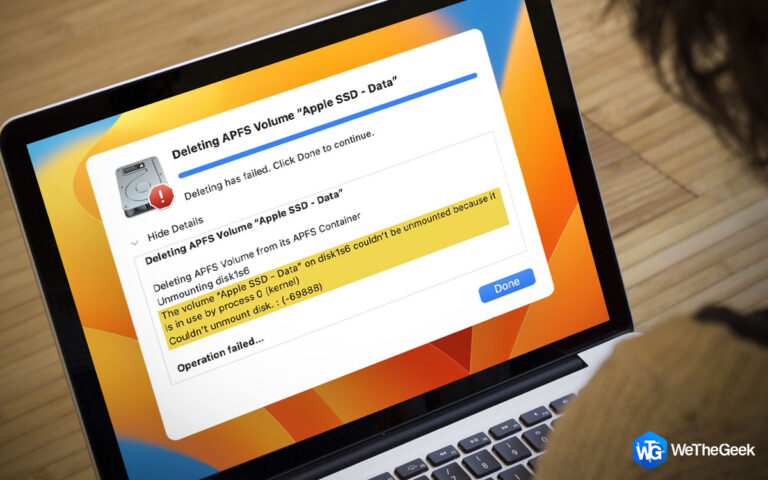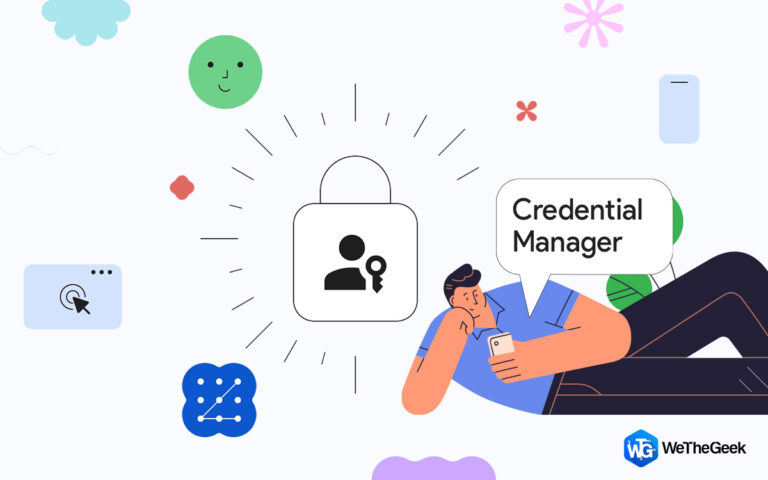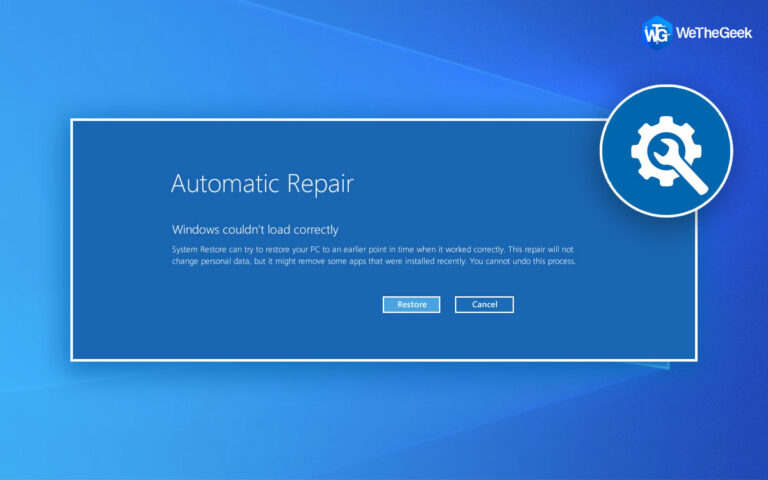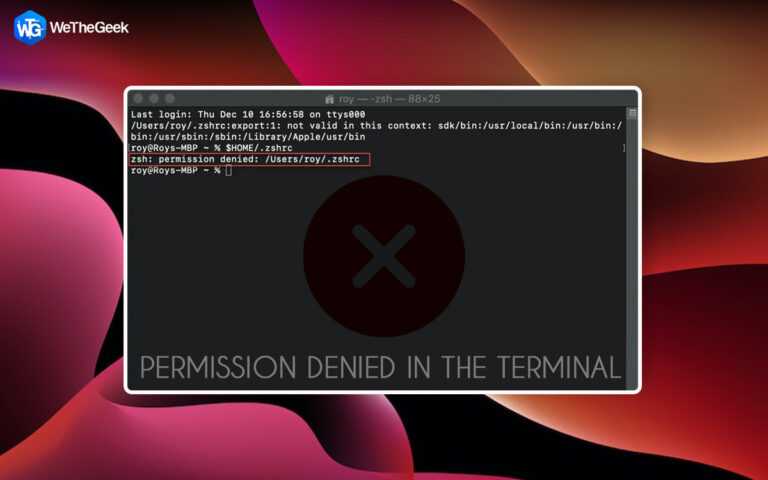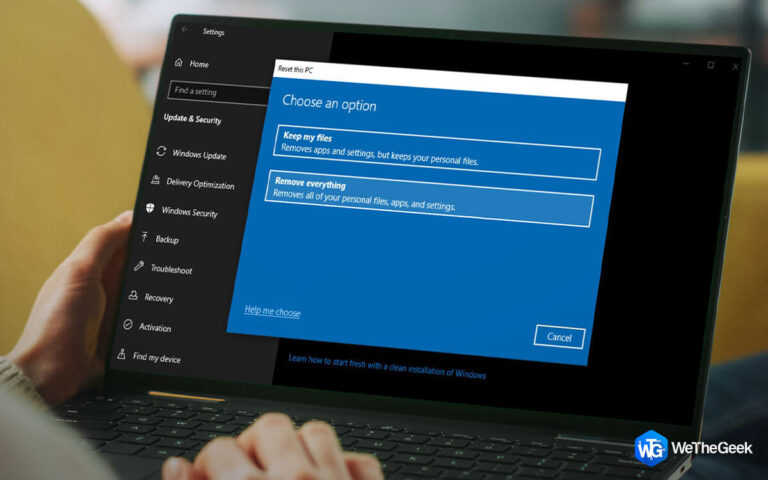Как исправить низкую скорость загрузки Battle.Net (2022)
Battle.Net компании Blizzard — одна из самых популярных онлайн-игр, социальных сетей и платформ цифровой дистрибуции, запущенная в 1996 году. Она предназначена для создания самых эпических развлечений. Вы можете запустить его настольный клиент на своем ПК с Windows 11/10 и создать учетную запись в Battle.Net, чтобы загружать и играть в популярные игры, такие как World of Warcraft III: Reforged, Diablo Immortal, Hearthstone, Call of Duty: Modern Warfare (Warzone), Crash Bandicoot 4 и другие.
Но часто игроки борются со скоростью загрузки, что полностью мешает игровому процессу. Итак, почему это происходит? Что вызывает медленную загрузку программы запуска Battle.net? Продолжайте читать, чтобы узнать о потенциальных проблемах и о том, как их исправить.
Причины медленной загрузки игр через Battle.Net в 2022 году
Некоторые распространенные причины проблемы с низкой скоростью загрузки программы запуска Battle.net перечислены ниже:
Если вы боретесь с низкой скоростью при загрузке Destiny 2, Warzone, COD: Modern Warfare и других игр через Battle.Net, вот что вам нужно сделать, чтобы решить эту проблему.
Возможно, вы захотите прочитать: Лучшие сайты для скачивания компьютерных игр бесплатно и легально
Как исправить проблему с медленной загрузкой Battle.Net (обновленное руководство 2022 г.)
Просто следуйте этим обходным путям в указанной последовательности, и вы сможете решить проблему как можно скорее.
ВРЕМЕННОЕ РЕШЕНИЕ 1. Не загружайте игры во время пикового использования Интернета
Что ж, наибольший трафик в Интернете наблюдается с 18:00 до 23:00. Так что, если вы планируете загружать игры в часы пик, просто избегайте этого. Вы, вероятно, не станете свидетелем Проблема с медленной загрузкой программы запуска Battle.Net.
К наслаждайтесь самыми быстрыми скоростями Интернета, вы можете попробовать загрузить игры рано утром с 4:00 до 9:00 или ближе к вечеру с 14:00 до 19:00. В эти определенные промежутки времени в сети находится меньше людей, поэтому вы можете получить больше пропускной способности при загрузке игр через Battle.Net.
Должны прочитать: Как исправить VAC не смог проверить проблему игрового сеанса в Windows 10
ВРЕМЕННОЕ РЕШЕНИЕ 2. Обновите драйвер сетевого адаптера
Если проблема с низкой скоростью загрузки Battle.Net постоянно возникает при загрузке Современная Война, Destiny 2 и т. д. потенциальной причиной может быть устаревший/отсутствующий/поврежденный/поврежденный драйвер сетевого адаптера. Поэтому убедитесь, что вы используете последнюю и наиболее совместимую версию драйвера и увеличьте скорость загрузки с помощью Battle.Net и других платформ.
В основном существует два метода обновить драйвера винды: Вручную через Диспетчер устройств и автоматически через Professional Tool. Работа с ручными методами кажется многим пользователям непосильной задачей, поскольку вам нужно иметь хорошие навыки работы с компьютером и иметь все знания, связанные с вашей ОС, оборудованием, номером модели и так далее. С другой стороны, используя профессиональное программное обеспечение для обновления драйверов похоже на бриз, чтобы обновить массовые драйверы устройств за один раз.
Вы можете рассмотреть возможность использования Расширенное обновление драйверов для этой цели, поскольку он поставляется с простым в использовании пользовательским интерфейсом, поддерживает большую базу данных устройств и устанавливает только драйверы, сертифицированные WHQL. Он предлагает как бесплатные, так и платные версии. Ознакомьтесь со списком функций, которые он предлагает:
- Получите доступ к последним версиям драйверов в один щелчок.
- Запускает автоматическое сканирование чтобы получить список устаревших драйверов.
- Наслаждаться обновления драйверов без вредоносных программ для всех компонентов.
- 14 000 000+ баз данных водителей.
- Резервное копирование и восстановление драйверов без труда.
- Расписание сканирования драйверов для обнаружения неисправных драйверов в установленную дату/время.
- Исключить водителей вы хотите предотвратить обновление.
- Получает регулярные обновления программы для улучшения пользовательского опыта.
Следуйте приведенным ниже инструкциям, чтобы узнать, как обновить драйверы на ПК с Windows 11/10.
Примечание: Если вы выбрали Запустить автоматическое сканирование во время настройки. Advanced Driver Updater выполнит комплексную проверку при запуске.
ШАГ 1: Установите и запустите Advanced Driver Updater на вашем ПК/ноутбуке.
ШАГ 2: Нажмите кнопку «Начать сканирование сейчас», чтобы начать сканирование драйверов.

ШАГ 3: После завершения процесса сканирования будет представлен список всех старых, несовместимых, поврежденных, отсутствующих и поврежденных драйверов. Просмотрите список, найдите неисправный драйвер сетевого адаптера и нажмите кнопку «Обновить» рядом с ним.
В качестве альтернативы, если у вас есть платная версия Advanced Driver Updater, вы можете рассмотреть возможность массовой установки последних версий драйверов. Просто нажмите кнопку «Обновить все», чтобы продолжить!

Обязательно перезагрузите компьютер, чтобы изменения вступили в силу, и попробуйте снова загрузить игры с Battle.Net. Надеюсь, на этот раз вы не столкнетесь с икотой.
Возможно, вы захотите прочитать: Как повысить FPS (количество кадров в секунду) в ваших любимых компьютерных играх?
ВРЕМЕННОЕ РЕШЕНИЕ 3 — Используйте VPN
Что ж, если вы испытываете ограничение пропускной способности, у вас могут возникнуть проблемы с медленной загрузкой Battle.Net на ПК с Windows 11/10. Чтобы предотвратить это, мы рекомендуем вам использовать надежный и надежное решение для виртуальной частной сети как Системный VPN который скрывает ваш трафик от провайдера и не позволяет провайдеру ограничивать вас. Помимо этого, он помогает вам обойти географические ограничения и обеспечивает безопасный способ подключения, доступа, загрузки и потоковой передачи вашего любимого контента из любой точки мира.

Должны прочитать: Как исправить, что Overwatch 2 не запускается
ВРЕМЕННОЕ РЕШЕНИЕ 4. Измените регион в программе запуска Battle.Net
Как только обновление игры становится доступным, несколько игроков планируют загрузку. Может случиться так, что вы и другие энтузиасты выставили одинаковое время, что может привести к перегрузке сервера. Следовательно, у вас могут возникнуть проблемы с медленной загрузкой Battle.Net при загрузке Warzone, Destiny 2, COD: Warfare и других. Вы можете попробовать переключиться на другой регион, и вы никогда не знаете, увеличит ли это скорость загрузки Battle.Net для всех ваших любимых игр.
Для этого:
ШАГ 1: Запустите программу запуска Blizzard и нажмите кнопку скачать стрелка, расположенный рядом с изображением вашего профиля Battle.net. Нажмите на кнопку «Выход»!

ШАГ 2: Повторно войдите в систему и просто нажмите на кнопку значок глобуса переключиться на другой сервер или регион.
Надеюсь, вы больше не будете сталкиваться с проблемами медленной загрузки Battle.Net при загрузке Destiny 2, Warzone и Warfare.
Нижняя линия
Если вас по-прежнему беспокоит проблема с медленной загрузкой Battle.Net, мы советуем вам связаться с Команда поддержки, и они могут предоставить вам эффективное решение для увеличения скорости загрузки Battle.Net. Если вы знаете какие-либо другие исправления, которые мы могли пропустить из этого списка, не стесняйтесь делиться своими предложениями в разделе комментариев ниже!
РЕКОМЕНДУЕМЫЕ ЧТЕНИЯ: